文章詳情頁
Win10專業版設置PIN碼提示0x80190001錯誤要怎么解決?
瀏覽:176日期:2022-08-24 11:15:23
win10系統提供的PIN碼登錄是一種高安全系數的登錄方式,只能通過本機登錄。那有的用戶在設置PIN碼后提示0x80190001錯誤代碼又是怎么回事呢?一起來看看吧。
win10設置PIN碼提示0x80190001錯誤處理方法
1、在開始菜單上單擊右鍵,選擇【命令提示符(管理員)】,如果開始菜單右鍵沒有該選項,則在小娜搜索框中輸入“cmd”,在出現的“命令行提示符”,右擊“以管理員身份運行”。
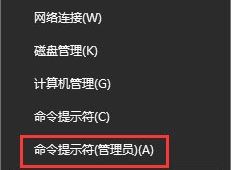
2、在命令提示符框中輸入:netsh int ip reset 按下回車鍵。
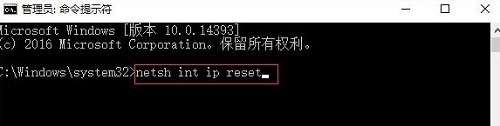
3、接著輸入:netsh winsock reset 命令按下回車鍵嘗試重置網絡,重置完成后記得重啟計算機,重啟后查看是否可以正常設置。
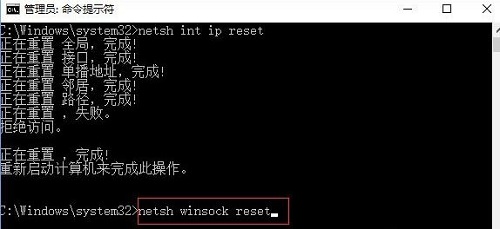
4、在任務欄網絡圖標上單擊右鍵,選擇【打開網絡和共享中心】。

5、在打開的網絡共享中心點擊 當前使用連接的網絡,無線的話選擇wlan當前連接的wifi名,有線的選擇以太網,在彈出的狀態界面點擊 屬性。

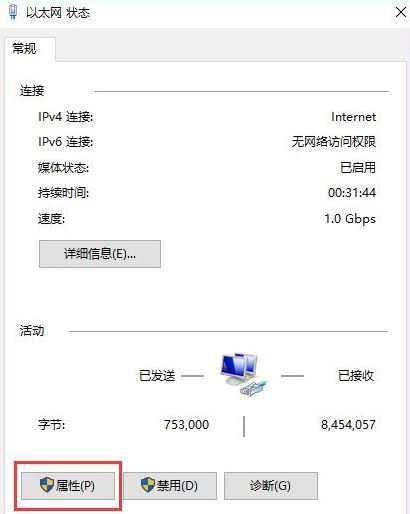
6、選中 internet 協議版本4(TCP/IPv4),點擊【屬性】。
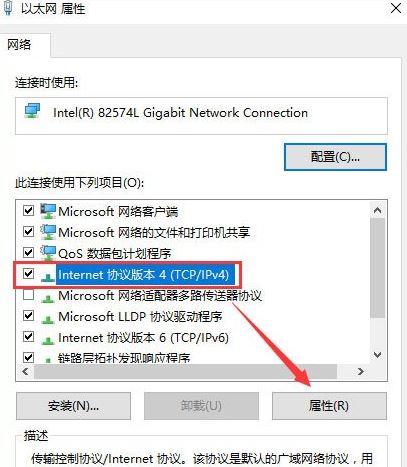
7、點擊 使用下面的 DNS 服務器地址,將DNS服務器手動設置為”4 2 2 2“和”4 2 2 1“,單擊確定 -- 確定。
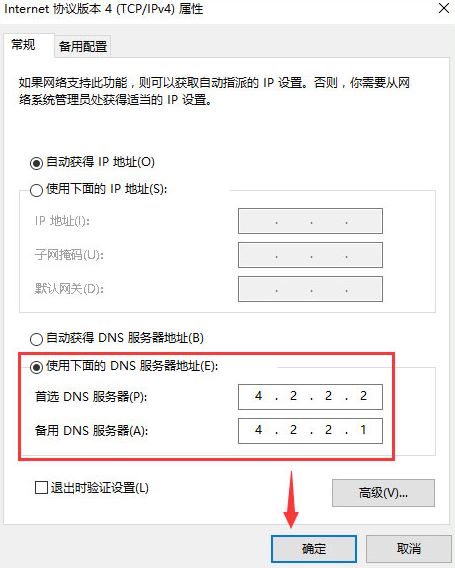
相關文章:
排行榜

 網公網安備
網公網安備